Como Configurar uma Reunião Recorrente no Teams

Você precisa agendar reuniões recorrentes no MS Teams com os mesmos membros da equipe? Aprenda como configurar uma reunião recorrente no Teams.

Ao tentar fazer login no Teams, o código de erro 80090030 pode ocasionalmente aparecer na tela. Este erro indica que “O dispositivo exigido por este provedor de criptografia não está pronto para uso”.
Geralmente ocorre quando o computador com Windows 10 não consegue armazenar ou recuperar suas credenciais da Microsoft. Remover todas as suas credenciais do Credential Manager é uma maneira possível de resolver esse problema. Vamos mergulhar de cabeça e explorar quais métodos você pode usar para solucionar esse erro.
Limpe o login do Teams no Windows 10 Credential Manager e verifique se esta solução funcionou para você.
Vá para a barra de Pesquisa do Windows e digite 'gerenciador de credenciais. 'Pressione a tecla Enter.
Em seguida, selecione Credenciais do Windows e role para baixo até as credenciais de suas equipes.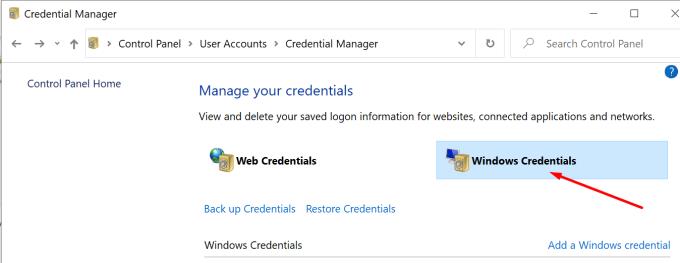
Selecione as informações de login de suas equipes e clique no botão Remover .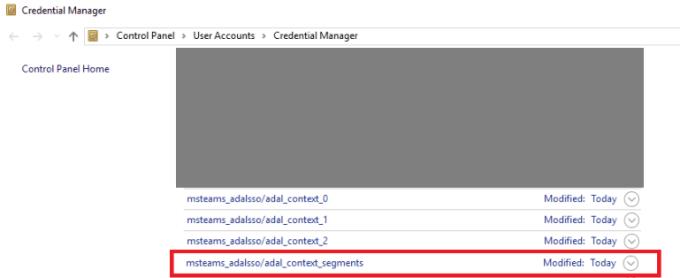
Reinicie o seu computador. Inicie o Teams e verifique se você pode fazer o login agora.
O código de erro 80090030 do Teams ocorre quando o módulo de plataforma confiável (TPM) do computador não funciona bem. Atualize o firmware do TPM e verifique se o erro desapareceu.
Antes de aplicar qualquer nova atualização de firmware TPM, você precisa atualizar sua versão do Windows 10. Vá para Configurações → Atualização e segurança → Windows Update e clique em Verificar atualizações .
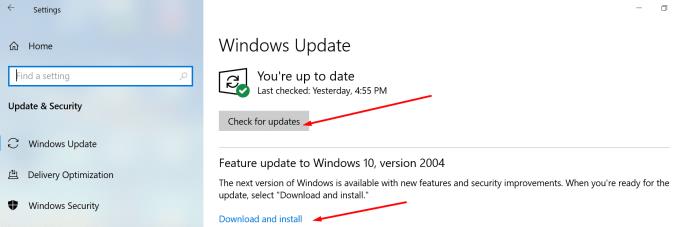
Em seguida, instale as atualizações TMP mais recentes do site do fabricante do dispositivo. Para obter mais informações, visite a página de suporte da Microsoft .
Ou você pode iniciar o Gerenciador de Dispositivos e selecionar Dispositivos de Segurança . Em seguida, selecione o Módulo de plataforma confiável e clique em Atualizar driver .
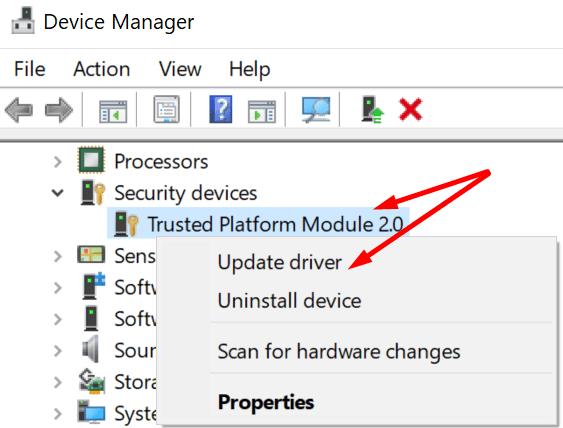
Habilitar a autenticação moderna em sua máquina pode ajudá-lo a resolver esse problema. Veja como você pode fazer isso.
Pressione as teclas Windows + R, digite regedit e pressione Enter para iniciar o Editor do Registro.
Em seguida, navegue até HKEY_CURRENT_USER \ Software \ Microsoft \ Office \ 16.0 \ Common \ Identity .
Clique com o botão direito na chave Identify e selecione New → REG_DWORD . Nomeie a nova chave como EnableADAL . Deixe seu valor em 0 (zero).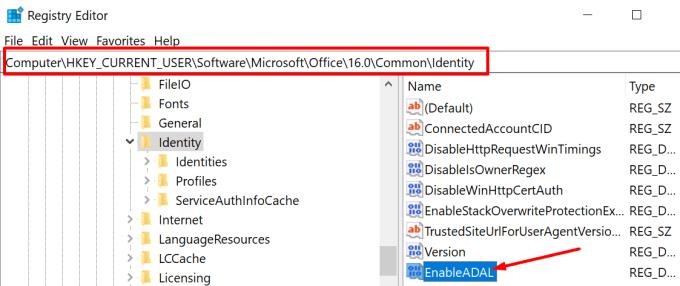
Reinicie seu computador e verifique se você pode fazer login em sua conta Teams.
Como alternativa, tente fazer login em seu aplicativo da web. Abra uma nova guia anônima ou privada em seu navegador e vá para teams.microsoft.com . Verifique se você pode entrar em sua conta.
Outros usuários resolveram o problema usando o seguinte método:
Limpe o cache , o histórico e os cookies do navegador .
Em seguida, exclua todas as senhas do Teams e Office salvas em seu navegador .
Saia e desinstale o Teams. Reinicie o seu computador.
Baixe o aplicativo novamente.
Se nenhum dos métodos acima funcionou, crie uma nova conta de usuário do Windows 10.
Navegue até Configurações → Contas → Família e outros usuários .
Em seguida, clique em Adicionar outra pessoa a este PC .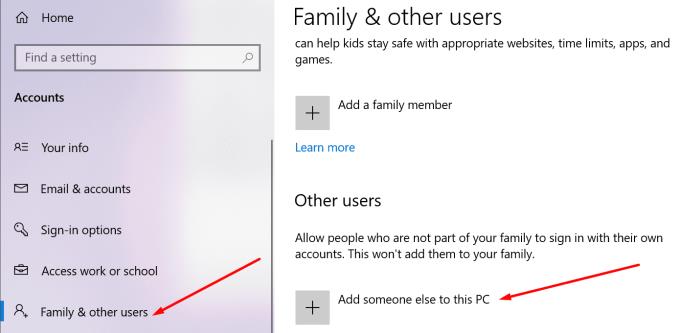
Selecione Não tenho as informações de entrada desta pessoa e, em seguida, Adicionar um usuário sem uma conta da Microsoft .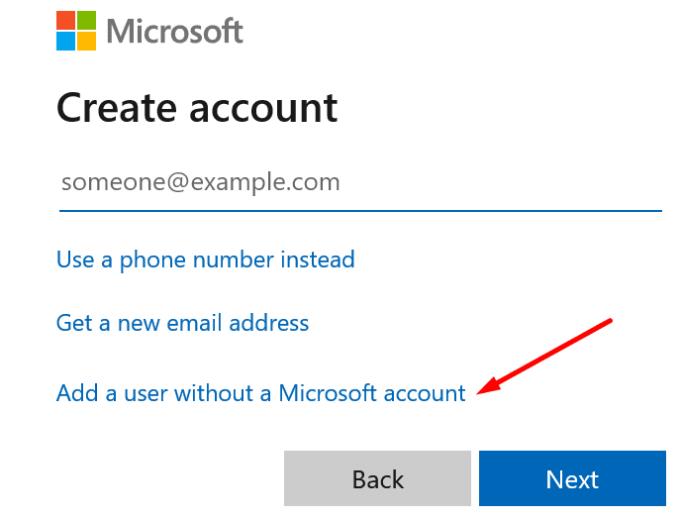
Siga as etapas na tela para concluir o processo. Verifique se você está enfrentando os mesmos problemas de equipes na nova conta.
Como último recurso, desinstale o Teams. Vá para o Painel de Controle , selecione Desinstalar um programa e selecione Equipes. Em seguida, clique no botão Desinstalar .
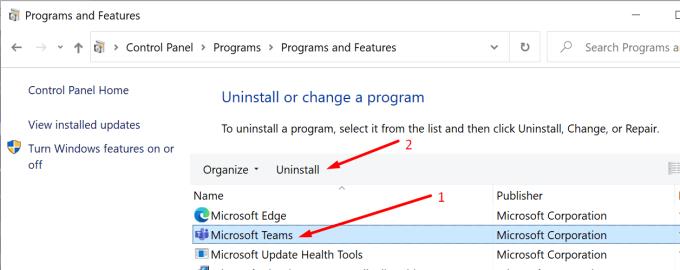
Baixe uma nova cópia do aplicativo Teams da Microsoft . Instale o aplicativo em sua máquina.
O erro 80090030 do Microsoft Teams indica que o aplicativo da área de trabalho não conseguiu fazer o login em sua conta. Isso pode ser devido a versões desatualizadas do TPM ou configurações conflitantes.
Esperamos que as soluções listadas neste guia tenham ajudado a corrigir o erro 80090030 do Teams. Informe-nos qual método funcionou para você. Deixe-nos um comentário abaixo.
Você precisa agendar reuniões recorrentes no MS Teams com os mesmos membros da equipe? Aprenda como configurar uma reunião recorrente no Teams.
O Microsoft Teams atualmente não suporta a transmissão nativa de suas reuniões e chamadas para sua TV. Mas você pode usar um aplicativo de espelhamento de tela.
Atualmente, não é possível desativar perguntas anônimas em Eventos Ao Vivo do Microsoft Teams. Mesmo usuários registrados podem enviar perguntas anônimas.
Descubra como alterar o plano de fundo no Microsoft Teams para tornar suas videoconferências mais envolventes e personalizadas.
Aprenda a configurar mensagens de ausência temporária no Microsoft Teams e como isso pode ajudar sua comunicação.
Aprenda a utilizar o fluxo de trabalho de <strong>aprovação</strong> do Microsoft Teams com dicas e orientações úteis.
Descubra como bloquear e desbloquear contatos no Microsoft Teams e explore alternativas para um ambiente de trabalho mais limpo.
As reuniões online são quase sempre sinônimos de videochamada em grupo. Descubra como criar salas de sessão no Microsoft Teams para uma colaboração mais eficiente.
Descubra 139 fundos fantásticos para o Microsoft Teams e como utilizá-los para suas reuniões, aumentando a diversão e privacidade!
Veja algumas dicas e truques para aproveitar ao máximo o Microsoft Teams no celular
Você sempre quis receber uma notificação sobre atividades que acontecem dentro das equipes relacionadas a documentos sendo carregados, formulários sendo assinados ou até mesmo tarefas sendo
Veja como você pode executar várias instâncias do Microsoft Teams lado a lado
Veja como você pode configurar uma reunião do Microsoft Teams no Outlook
Você sabia que pode gerenciar seus dados e armazenamento no aplicativo Teams no iOS e Android? Veja como.
Quer economizar tempo durante o seu dia agitado? Você pode querer usar comandos Slash em equipes. Com esses comandos, você pode acabar economizando algum tempo durante o dia e usar o teclado para algumas tarefas comuns.
Adicionou alguém a um time que não pertence? Não se preocupe, veja como você pode removê-lo.
Explicamos anteriormente como funciona a versão desktop da experiência, mas hoje vamos dar uma olhada na versão móvel no iOS e Android.
Aqui está uma olhada nas 5 principais configurações que você precisa alterar agora no Microsoft Teams
O Yammer tem seu próprio aplicativo Microsoft 365, mas também funciona bem com o aplicativo Microsoft Teams. Veja como você pode adicionar o Yammer às equipes com apenas alguns cliques
Veja como você pode começar a usar o Shift in Teams para gerenciar você e seus funcionários, horários e horários de trabalho.
Você tem alguns arquivos RAR que deseja converter em arquivos ZIP? Aprenda como converter arquivo RAR para o formato ZIP.
Você precisa agendar reuniões recorrentes no MS Teams com os mesmos membros da equipe? Aprenda como configurar uma reunião recorrente no Teams.
Mostramos como mudar a cor do destaque para texto e campos de texto no Adobe Reader com este tutorial passo a passo.
Neste tutorial, mostramos como alterar a configuração de zoom padrão no Adobe Reader.
O Spotify pode ser irritante se abrir automaticamente toda vez que você inicia o computador. Desative a inicialização automática seguindo estes passos.
Se o LastPass falhar ao conectar-se aos seus servidores, limpe o cache local, atualize o gerenciador de senhas e desative suas extensões de navegador.
O Microsoft Teams atualmente não suporta a transmissão nativa de suas reuniões e chamadas para sua TV. Mas você pode usar um aplicativo de espelhamento de tela.
Descubra como corrigir o Código de Erro do OneDrive 0x8004de88 para que você possa voltar a usar seu armazenamento em nuvem.
Está se perguntando como integrar o ChatGPT no Microsoft Word? Este guia mostra exatamente como fazer isso com o complemento ChatGPT para Word em 3 passos fáceis.
Mantenha o cache limpo no seu navegador Google Chrome com esses passos.







![139 Fundos fantásticos do Microsoft Teams para aumentar a diversão! [Maio de 2021] 139 Fundos fantásticos do Microsoft Teams para aumentar a diversão! [Maio de 2021]](https://cloudo3.com/resources8/images31/image-9284-0105182759427.jpg)
















